알pdf 무료 다운로드와 ocr 다운로드 및 파일 합치기 방법을 소개합니다 알pdf는 누구나 쉽게 무료로 pdf 파일을 다양하게 전환 시킬수 있는 기능을 가진 프로그램입니다 pdf, ocr, pdf 합치기 뿐만 아니라 다양한 편집기능도 갖추고 있습니다 알pdf가 필요하신 분들은 아래 참고하시기 바랍니다
1. 알pdf 무료 다운로드 방법



알pdf 다운로드를 검색하시면 상단에 알툴즈 공식사이트 알pdf 다운로드가 보이실 겁니다 접속하시거나 다운로드를 통해서 접속합니다 바로 다운로드가 보이실 겁니다 클릭하시면 알pdf 설치 파일이 다운로드 폴더에 저장됩니다
설치 파일을 실행하시면 사용권 계약 관련 동의 창이 나오실 겁니다 동의를 눌러서 넘어갑니다 알매니저 창이 나오고 알pdf 설치를 시작합니다를 클릭해서 설치합니다 하단에 트립닷컴 제휴 추가는 원하시면 놔두고 원하지 않으면 체크 해지하시면 됩니다



그러면 알pdf 가 설치중이 로딩되고 완료되면 바탕화면에 알pdf가 생성됩니다 설치가 완료 되었다는 창이랑 함께 제품 실행과 확인이 나오는데 바로 실행해서 사용하고 싶으시면 제품실행을 클릭하시고 확인을 누르면 설치는 완료된겁니다
2. 알pdf ocr 다운로드 및 사용법
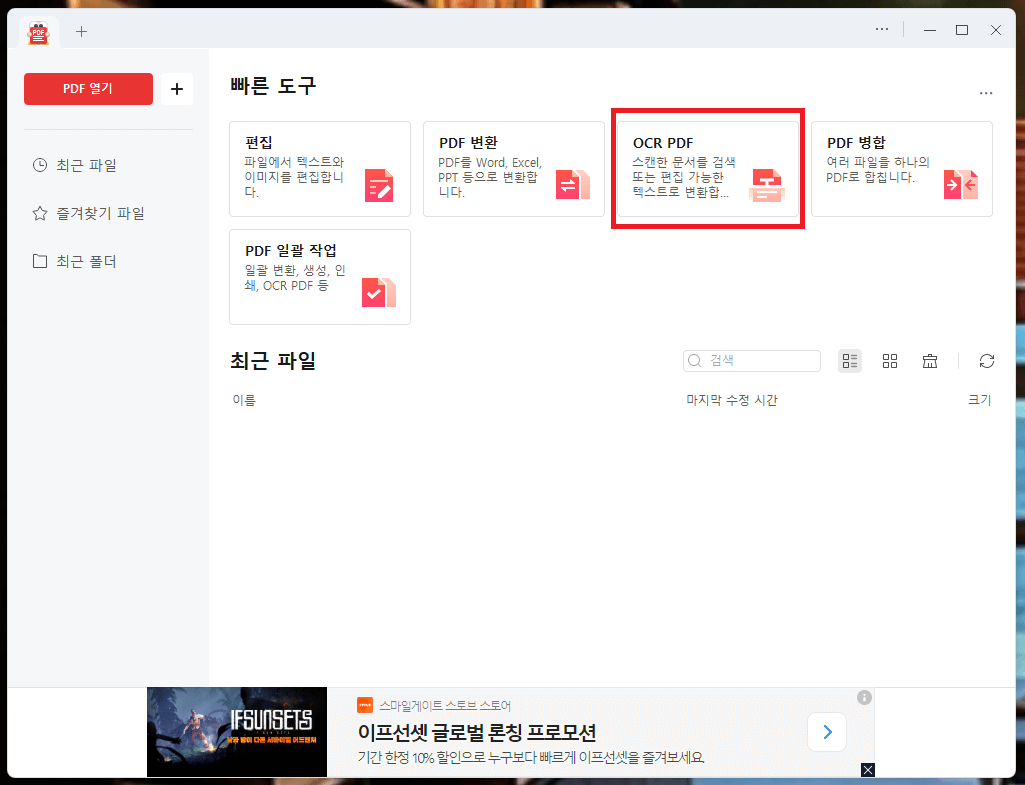


ocr은 광학문자 인식이라는 뜻을 가지고 있습니다 사람이 손으로 적거나, 기계가 프린팅한 글자를 컴퓨터가 이해할 수 있는 문자로 변환해주는 기능입니다 ocr 기능 다운로드 및 사용법을 소개합니다
먼저 문자로 변환하고 싶은 캡쳐본을 pdf 파일로 만드셔야 됩니다 pdf 파일로 만드셨으면 알pdf 프로그램을 실행하시면 문자 인식 ocr 항목이 보이실 겁니다 클릭해서 변환하고 싶은 pdf 파일을 열으시면 됩니다
ocr 기능을 사용하려면 ocr을 클릭하면 다운로드 화면이 나오실 겁니다 다운로드 받으셔서 사용하면 됩니다 ocr을 설치 과정 도중에 알pdf를 종료하셔야 설치가 가능합니다 설치가 완료되시면 알pdf를 다시 실행해서 ocr 기능을 클릭하시면 사용하실 수 있습니다
ocr을 다운로드 완료하셨다면 ocr을 클릭하고 문자인식을 원하는 pdf 파일을 열기를 클릭하면 설정 창이 나옵니다 스캔옵션과 페이지 범위를 선택할 수 있고 문서 언어도 바꿀수 있습니다
설정을 다하고 적용을 클릭하시면 됩니다 문자인식 ocr 처리중 로등 창이 나오고 로딩이 완료되면 설정했던 옵션과 범위로 문자를 인식합니다
3. 알pdf 파일 합치기



알pdf 파일을 합치는 방법은 우선 알pdf를 실행합니다 실행하시면 pdf 병합 항목이 보이실 겁니다 클릭하셔서 pdf 병합창이 나오면 병합할 파일을 선택합니다 마우스 드레그로도 할 수 있습니다
합칠 pdf 파일을 선택하고 열기를 누룹니다 선택을 완료 했다면 하단에 적용이 보이실 겁니다 클릭하시면 pdf가 합쳐집니다 합치기가 완료되면 설정하신 경로에 합치기라는 이름의 파일이 생깁니다

'유틸리티' 카테고리의 다른 글
| 엔비디아 그래픽 드라이버 업데이트 및 다운로드 (0) | 2024.11.26 |
|---|---|
| 곰플레이어 구버전 무료 다운로드 (1) | 2024.11.26 |
| 포토스케이프x 무료 다운로드 및 누끼 배경 없애기 (0) | 2024.11.25 |
| 리얼텍 사운드 드라이버 설치 및 무한설치, 삭제 방법 (0) | 2024.11.25 |
| 알캡처 무료 다운로드 및 단축키 사용법 (0) | 2024.11.25 |





